

Zistite, ako treba umiestniť položky na predlohové sklo alebo automatický podávač dokumentov (APD) skenera alebo tlačiarne. Položky musíte umiestniť správne podľa typu skenovanej položky. V opačnom prípade sa položky nemusia správne naskenovať.
 Dôležité
DôležitéNa kryt dokumentov neklaďte predmety. Po otvorení krytu dokumentov môžu predmety spadnúť do skenera alebo tlačiarne a spôsobiť poruchu.
Pri skenovaní zatvorte kryt dokumentov.
Pri otváraní alebo zatváraní krytu dokumentov sa nedotýkajte tlačidiel ovládacieho panela ani displeja LCD (Displej z tekutých kryštálov). Mohlo by dôjsť k neočakávanej operácii.
 Umiestnenie položiek (predlohové sklo)
Umiestnenie položiek (predlohové sklo)
 Umiestnenie dokumentov (automatický podávač dokumentov (APD))
Umiestnenie dokumentov (automatický podávač dokumentov (APD))
Položky umiestňujte podľa nasledujúceho postupu, aby sa pri skenovaní automaticky zistil ich typ alebo veľkosť.
 Dôležité
DôležitéAk pri skenovaní vyberáte veľkosť papiera v aplikácii IJ Scan Utility alebo ScanGear (ovládači skenera), zarovnajte horný roh položky s rohom označeným šípkou (značkou zarovnania) na predlohovom skle.
Pri skenovaní nemožno presne orezať fotografie obstrihnuté na rôzne tvary ani položky menšie ako 3 cm (1,2 palca) štvorcové.
Reflexné etikety diskov sa nemusia naskenovať tak, ako ste očakávali.
| Fotografie, pohľadnice, vizitky alebo disky BD/DVD/CD | Časopisy, noviny alebo dokumenty |
|---|---|
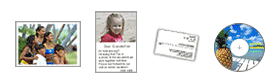
Umiestnenie jednej položky Položku umiestnite na predlohové sklo lícovou stranou nadol, pričom medzi okrajmi predlohového skla (uhlopriečne šrafovanou oblasťou) a položkou nechajte priestor aspoň 1 cm (0,4 palca). Časti umiestnené na uhlopriečne šrafovanej oblasti nemožno naskenovať. 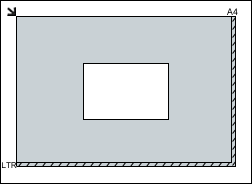
 Dôležité Dôležité
Umiestnenie viacerých položiek Medzi okrajmi predlohového skla (uhlopriečne šrafovanou oblasťou) a položkami, ako aj jednotlivými položkami nechajte priestor aspoň 1 cm (0,4 palca). Časti umiestnené na uhlopriečne šrafovanej oblasti nemožno naskenovať. 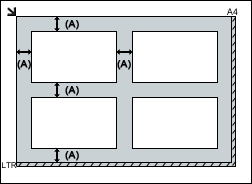
 Poznámka Poznámka
|
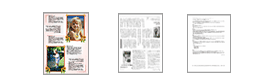
Položku umiestnite na predlohové sklo lícovou stranou nadol a jej horný roh zarovnajte s rohom označeným šípkou (značkou zarovnania) na predlohovom skle. Časti umiestnené na uhlopriečne šrafovanej oblasti nemožno naskenovať. 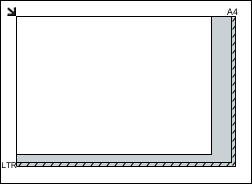
 Dôležité Dôležité
|
 Dôležité
DôležitéNenechávajte hrubé položky na predlohovom skle pri skenovaní z podávača APD.
Mohlo by dôjsť k zaseknutiu papiera.
Pri skenovaní najmenej dvoch dokumentov umiestnite a zarovnajte dokumenty rovnakej veľkosti.
Podrobné informácie o podporovaných veľkostiach dokumentov pri skenovaní z podávača APD nájdete v časti „Originály, ktoré možno použiť“ pre svoj model z obrazovky Domov dokumentu Príručka online.
Otvorte zásobník dokumentov.

Umiestnite dokumenty do podávača APD a potom nastavte vodiace lišty dokumentov podľa šírky dokumentov.
Dokumenty vkladajte lícovou stranou nahor, kým nezaznie pípnutie.
Ak chcete skenovať obe strany dokumentov, dokumenty umiestnite lícovou stranou nahor.
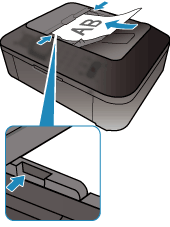
Na začiatok strany |